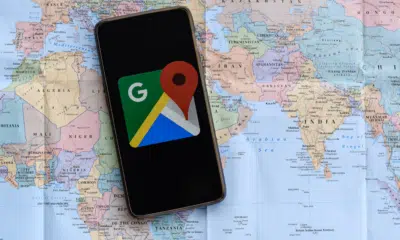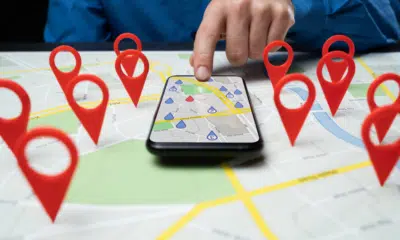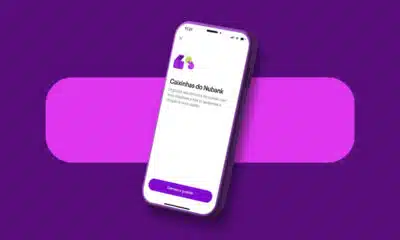Tecnologia
GPS ativo sem uso de internet do celular? Saiba como isso é possível
Ferramenta básica dos smartphones pode ser utilizada sem acesso à internet. Confira como isso é possível no Google Maps e no Waze.
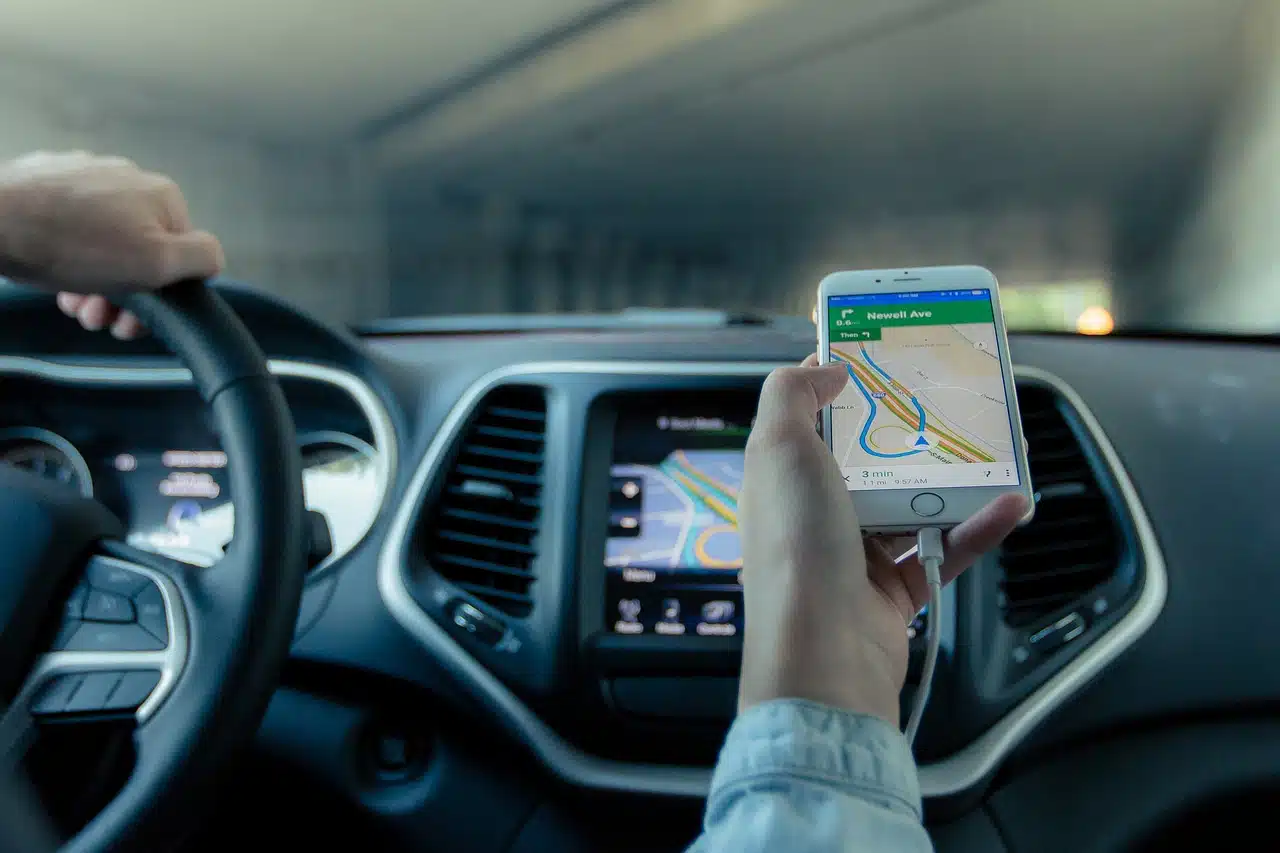
O GPS, ou serviço de geolocalização do celular, é uma das funções básicas do aparelho. Além de permitir a identificação do local onde o dispositivo se encontra em qualquer lugar do mundo, ele também é útil para mapas e diversos aplicativos que dependem dele para funcionar.
O que muitos não sabem, porém, é que o GPS do celular pode funcionar sem o uso de internet. É isso que vamos mostrar nas próximas linhas. Saiba como navegar em plataformas como Google Maps e Waze sem WiFi ou internet móvel.
Antes disso, é importante destacar que o GPS nos aplicativos de navegação funciona da mesma forma, tanto em Android quanto em iOS (iPhones). Isso facilita a configuração do modo off-line, que é bastante simples.
O ideal, diante disso, é fazer a mudança antes de sair de casa. Acompanhe o passo a passo abaixo para Google Maps e Waze.
Google Maps
- Abra o aplicativo com a internet ligada.
- Busque por uma cidade ou estado específico.
- Ao traçar a rota na tela, arraste para cima a barra no rodapé do aplicativo, que mostra fotos e outras informações.
- Nesta área, clique nos três pontinhos ao lado da lupa.
- Selecione a opção “Fazer download de mapa off-line”.
- Antes de baixar, é possível fazer gestos de pinça na área com o retângulo azul para aproximar ou afastar a rota a ser baixada. Quanto mais zoom, menor será o tamanho do arquivo.
- Ao escolher a região, toque no botão “Download”.
Após todo esse processo, é possível desligar a internet e acessar o mapa, voltando para a página inicial do aplicativo. Veja como:
- Clique na sua foto de perfil.
- Selecione a opção “Mapas off-line”.
- Escolha o mapa baixado.
- Clique no desenho do mapa.
- Selecione a seta azul no canto inferior direito da tela.
- Insira o endereço do local de destino e clique em “Ver”.
Waze
- Assim como no Maps, abra o aplicativo com a internet ligada e pesquise a rota de destino.
- Após realizar o procedimento, toque em “Ir agora”.
- Clique na seta cinza, no canto inferior direito.
- Selecione a opção “Geral”.
- Desligue a internet, em seguida, e toque na opção “Recentralizar” para prosseguir na rota.
Um detalhe importante é que não é possível baixar um mapa de uma região inteira no Waze, assim como ocorre no Google Maps. Só é permitido baixar uma rota por vez.

-
Mundo1 dia atrás
Não é Paris nem Nova York: cidade mais linda do mundo fica no Brasil
-
Bancos1 dia atrás
Dinheiro ‘desaparece’ das Caixinhas e clientes do Nubank exigem solução
-
Investimentos1 dia atrás
Governo aprova mudanças na tributação de investimentos; saiba como ficou
-
Agronegócio2 dias atrás
Abate de vacas e porcas gestantes é PROIBIDO pela Justiça
-
Agronegócio8 horas atrás
Você nunca mais vai jogar borra de café fora depois de ver o que ela faz nessas 3 plantas
-
Economia1 dia atrás
Saque FGTS calamidade liberado! Veja quem pode sacar até R$ 6.220 mil
-
Finanças15 horas atrás
Baby boomers enfrentam pesadelo com aposentadoria, mas solução pode ser simples
-
MEI1 dia atrás
É MEI e ultrapassou o limite de faturamento? Aja rápido: saiba agora o que fazer